Correction de l'erreur Google Chrome 0xC00000A5 dans Windows 11/10
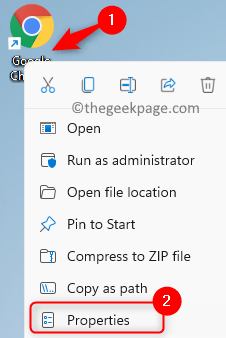
- 4584
- 1298
- Lucas Bernard
Google Chrome est l'un des navigateurs les plus utilisés en raison de sa facilité d'utilisation, des fonctionnalités et des extensions qu'il fournit aux utilisateurs. Cependant, récemment, un grand nombre d'utilisateurs ont rencontré un problème lorsqu'ils essaient d'installer ou de lancer le navigateur Google Chrome sur leur PC Windows. Le message pop-up est le suivant: "L'application n'a pas pu démarrer correctement (0xc00000a5)".
Une fois cette erreur visible, votre système ralentit et la réponse aux entrées du clavier / de la souris est ralentie. Les utilisateurs ont signalé que les onglets du navigateur se sont gelées et parfois le navigateur ou le système lui-même se bloque lorsque le message d'erreur s'affiche. La raison de cette erreur peut être due à une installation incomplète du navigateur, à des fichiers chromés manquants / corrompus, à être infectés par des logiciels malveillants ou à la corruption du registre en raison d'une mise à jour. Dans cet article, nous avons couvert des correctifs qui vous aideront à résoudre ce problème pour vous en fonction des solutions suggérées par les utilisateurs qui ont été affectés par cette erreur.
Table des matières
- Correction 1 - SCRIF pour les logiciels malveillants
- Correction 2 - Ajoutez aucun indicateur de bac à sable au raccourci de Google Chrome
- Correction 3 - Éteindre le mode de compatibilité
- Fix 4 - Réinstaller Chrome
Correction 1 - SCRIF pour les logiciels malveillants
Avant d'essayer l'un des correctifs mentionnés ci-dessous, il est recommandé d'effectuer une analyse de logiciels malveillants à l'aide d'un logiciel antivirus tiers. En fonction des résultats de l'analyse, appliquez les correctifs mentionnés pour supprimer le malware le cas échéant. Vérifiez maintenant si Chrome fonctionne sans aucune erreur.
Correction 2 - Ajoutez aucun indicateur de bac à sable au raccourci de Google Chrome
1. Localiser le Google Chrome raccourci sur votre bureau.
2. Clic-droit là-dessus et choisissez Propriétés.
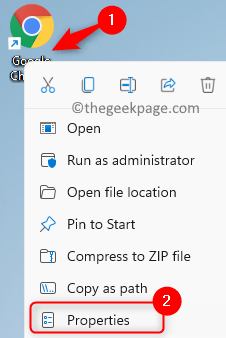
3. Aller au Raccourci languette.
4. Dans la zone de texte à côté de Cible, Ajouter un suffixe -NO-SANDBOX au chemin déjà présent.
5. Cliquer sur Appliquer puis sur D'ACCORD Pour enregistrer les modifications.
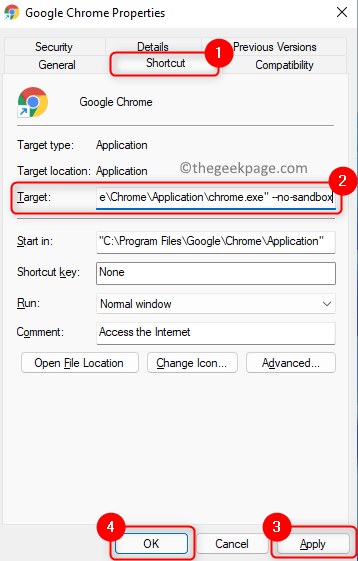
6. Vérifiez maintenant si l'erreur avec Chrome est corrigée.
Correction 3 - Éteindre le mode de compatibilité
1. Sur votre bureau, clic-droit sur le Google Chrome raccourci.
2. Sélectionner Propriétés Dans le menu contextuel.
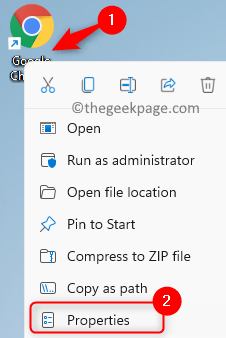
3. Aller au Compatibilité languette.
4. Décocher la boîte associée à Exécutez ce programme en mode compatibilité sous le Compatibilité groupe.
5. Cliquer sur Appliquer Pour enregistrer les modifications.
6. Maintenant cliquez D'ACCORD Pour fermer la fenêtre. Vérifiez si vous pouvez lancer Chrome sans l'erreur.
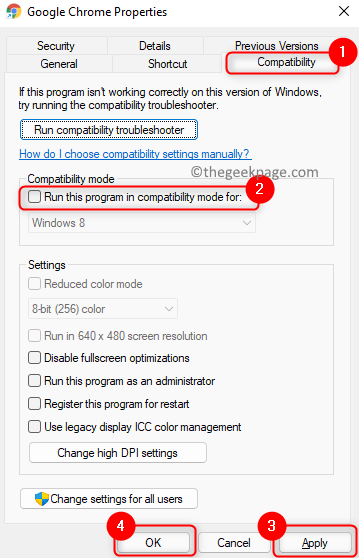
Fix 4 - Réinstaller Chrome
1. appuie sur le Windows et R combinaison clé pour ouvrir le Courir dialogue.
2. Taper appwiz.cpl ouvrir Programmes & Caractéristiques.
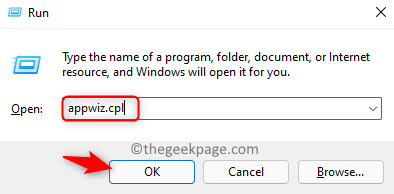
3. Localiser Google Chrome Dans la liste des applications installées.
4. Clic-droit là-dessus et choisissez Désinstaller.
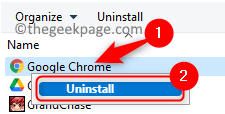
5. Suivez les instructions à l'écran pour terminer la désinstallation.
6. Redémarrer Votre PC.
7. Télécharger La dernière version de Chrome à partir de la page de téléchargement officielle.
8. Exécutez le programme d'installation pour terminer l'installation.
9. Lancez Chrome et vérifiez si l'erreur a été résolue.
C'est ça!
Google Chrome doit installer ou ouvrir sans montrer aucune erreur avec le code 0xc00000a5. Commentez et faites-nous savoir le correctif qui a fonctionné pour vous.
- « Comment résoudre Google Drive Not Syncing Issue in Windows 11/10
- Fix Taskbar ne se cache pas dans Windows 11 [résolu] »

